Znam što mislite: još jedna aplikacija za iPhone foto?
Povezane priče
- Proširite alate za fotografije svog iPhonea pomoću Slow Shutter Cam
- Kako koristiti nove filtre uživo i prilagođene filtre za Flickr
- Uredite, filtrirajte fotografije uz Afterlight za iOS
Prolazim na velikoj većini aplikacija za fotografije s iPhonea na koje naiđem, ali Faded ima robu koja je čini konkurentom u ovom prepunom polju. Ima prekrasan dizajn i brojne moćne alate za uređivanje koji su jednostavni za korištenje. Aplikacija košta samo 99 centi, iako su brojni filtri i učinci dostupni tek nakon kupnje u aplikaciji. Možete kupiti male pakete filtara ili efekte za 99 centi, ili ih sve dobiti (36 premium filtera i 40 premium efekata) za 4, 99 USD. Aplikacija vas također zadirkuje vrhunskim prekrivačima, koji dolaze uskoro. Postoji nekoliko besplatnih slojeva koji vam omogućuju dodavanje slike, boje ili uzorka na fotografiju.
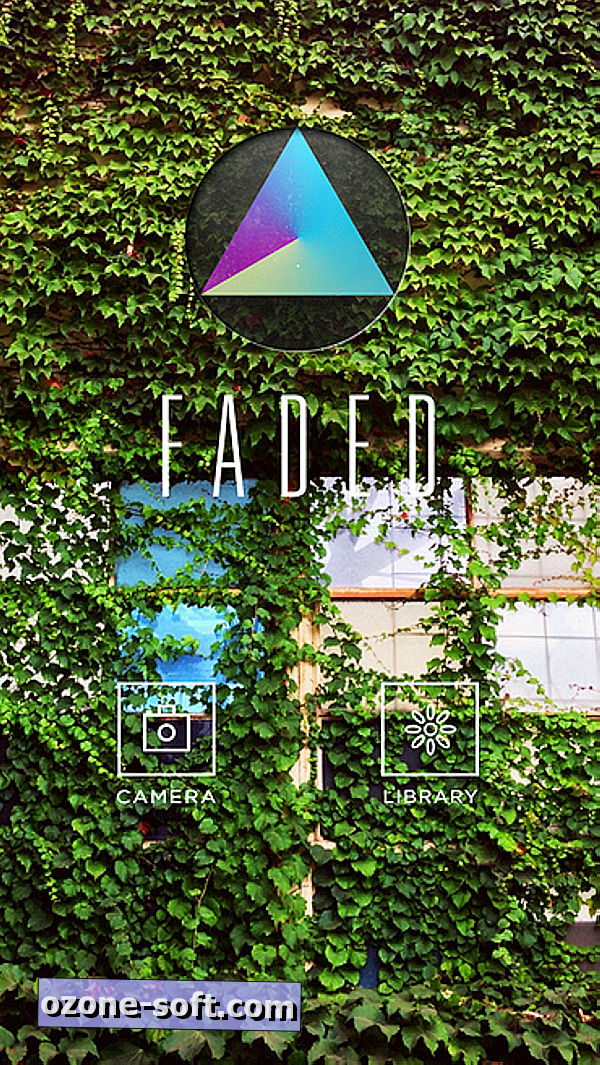
Kako stoji, vaših 99 centi ide daleko s Fadedom. Aplikacija se pokreće s rotirajućom pozadinskom slikom i dva poznata gumba: fotoaparat i knjižnica.
U načinu rada fotoaparata možete postaviti točke izoštravanja i ekspozicije tako da dodirnete zaslon. Niz gumba uz gornji rub omogućuje vam kontrolu bljeskalice, tajmera, rešetke, ekspozicije i prebacivanja kamera. Posebno treba obratiti pozornost na kontrole fotoaparata koje su opcije vremenskog programatora. Osim podešavanja timera za 3 ili 10 sekundi, možete odabrati postavku Snap. Što se tiče CamMe-a, Snap postavka omogućuje snimanje ili pljeskanje da biste započeli 3-sekundni timer kako biste snimili snimku, što je vrlo koristan alat za snimanje selfija i slično.
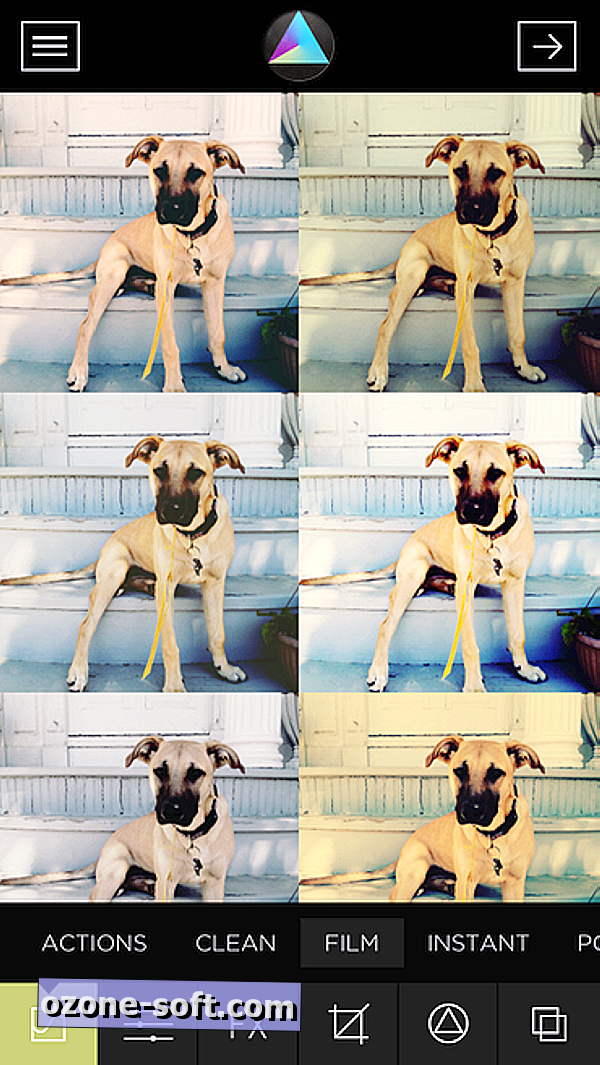
U načinu uređivanja imate pristup do 34 slobodna filtra i niz drugih alata. Možete primijeniti više filtara, a zatim izvesti preciznije prilagodbe ekspozicije, kontrasta, svjetline, temperature, nijanse i izblijediti. Klizač omogućuje podešavanje intenziteta učinka filtra ili jednog od alata za uređivanje. Tu je i skupina efekata promašaja kao što su prašina i ogrebotine, emulzija, nagibi i lagano curenje. Također možete odabrati efekt okvira ili vinjeta.

Ako s vremena na vrijeme koristite iste alate za uređivanje, određeni skup uređivanja možete spremiti kao radnju. Da biste to učinili, povucite prema dolje da biste pregledali povijest uređivanja fotografije, a zatim dodirnite opciju Spremi radnju, koju zatim možete primijeniti na druge fotografije. Možete se vratiti i na prethodni trenutak u povijesti uređivanja dodirivanjem prethodnog uređivanja, ali ćete izgubiti sve što se dogodilo nakon njega. Nadao sam se da ću moći prebaciti na prošlu izmjenu da bih je uklonio, zadržavajući sve ostale izmjene bez obzira jesu li se dogodile prije ili poslije one koju sam htio riješiti.
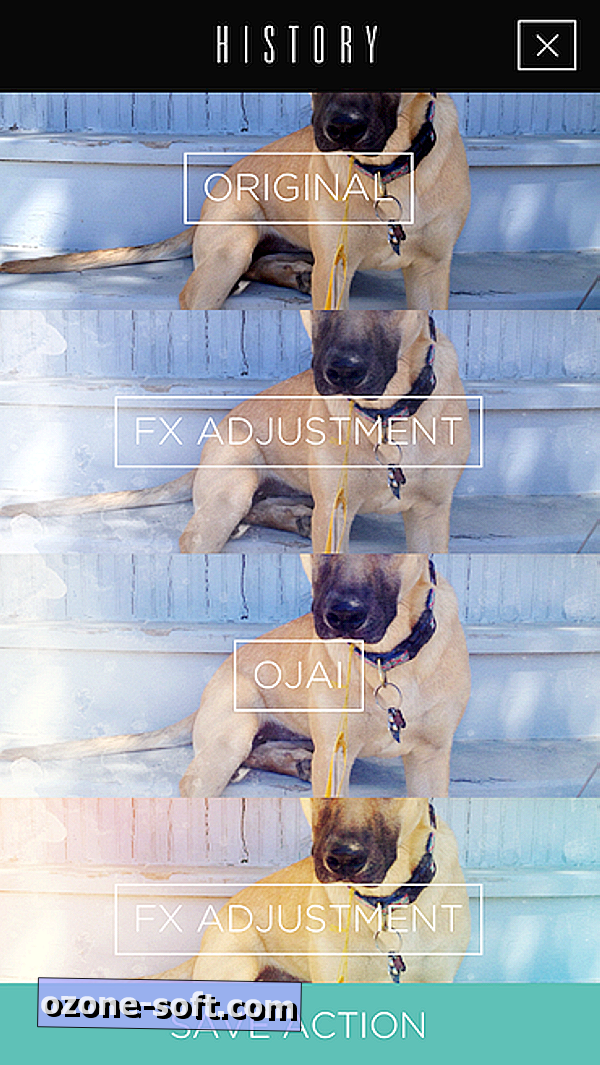
Možete spremiti svoje izblijedjele masterworks na svoj iPhone kameru roll ili izvoz na Instagram, Facebook, Twitter, Tumblr, Flickr, Dropbox, i Evernote.












Ostavite Komentar